仮想マシンにリソースを割り当てる
仮想マシンに割り当てられるリソースの上限は、VMwareESXiがインストールされている物理マシン(サーバ機)が持つリソースまでとなる。
VMware vSphere Client起動する。
左ペイン内にある物理マシンを選択した状態で「サマリ」タブをクリックする。
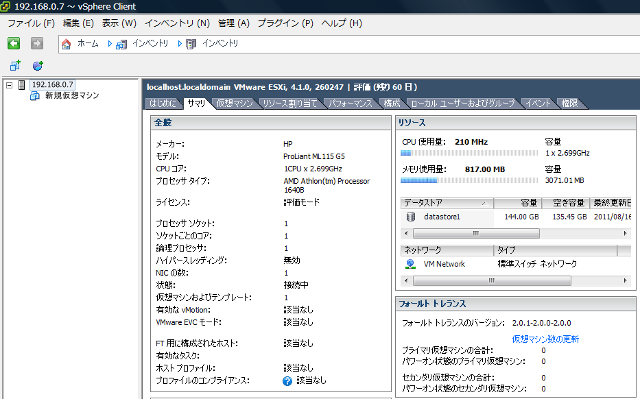
物理マシンが持つリソースを確認する。
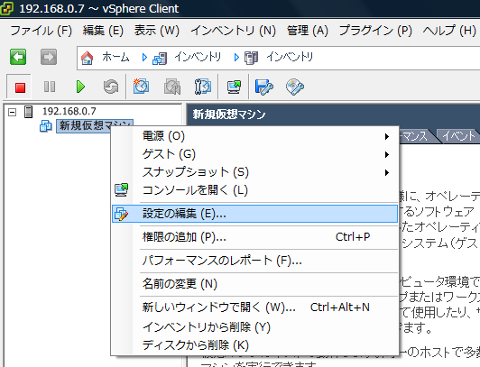
左ペイン内にある仮想マシンを右クリックしコンテキストメニューを開く。その中にある「設定の編集」をクリックする。

仮想マシンのプロパティ画面が表示される。
仮想マシンはサーバ機として使う場合、特に重要なリソースはCPU、メモリー、ハードディスクになる。
まずは仮想マシンにメモリーリソースを割り当てる。
「メモリ」を選択する。
「メモリサイズ」欄に必要なメモリー容量を指定する。
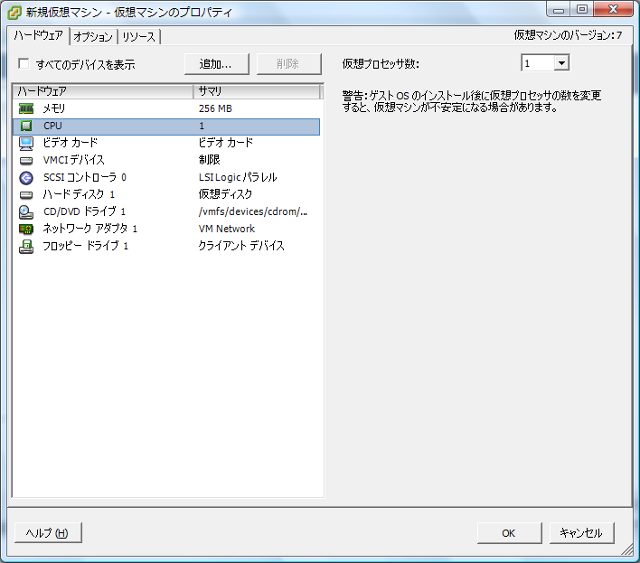
CPUリソースを割り当てる。
「CPU」を選択する。
「仮想プロセッサ数」欄に必要なプロセッサ数(コア数)を指定する。

ハードディスク領域を割り当てる。
「ハードディスク」を選択する。
「プロビジョニング済みサイズ」欄に必要なディスク容量を指定する。(プロビジョニングとはユーザの必要に応じたサービスを提供できるように備える行為のことを指す。つまりここでは設定した容量分、準備しておくということ。)
ここまでの設定で仮想マシンに各リソースを割り当てたことになる。ただし、ここで割り当てたリソースは全てその仮想マシンが使用することを確約されたわけではなく、他の仮想マシンと共用で使われることもある。
リソースを保証した場合は、あらかじめリソースを予約しておく。
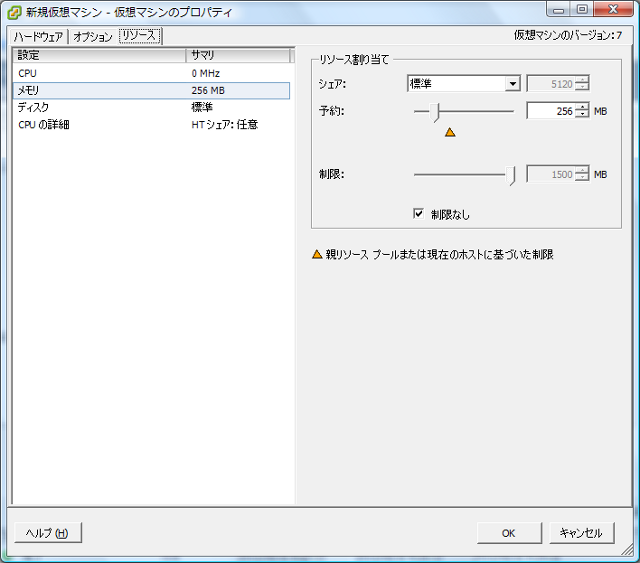
メモリーを予約する。「リソース」タブをクリックし、「メモリ」を選択する。「リソース割り当て」-「予約」欄のトラックバーを調整し、必要なメモリーを予約する。
設定が終わったら「OK」ボタンを押下し仮想マシンのプロパティ画面を閉じる。
最後に仮想マシンに割り当てたリソースを確認する。左ペイン内にある仮想マシンを選択し「リソース割り当て」タブをクリックする。
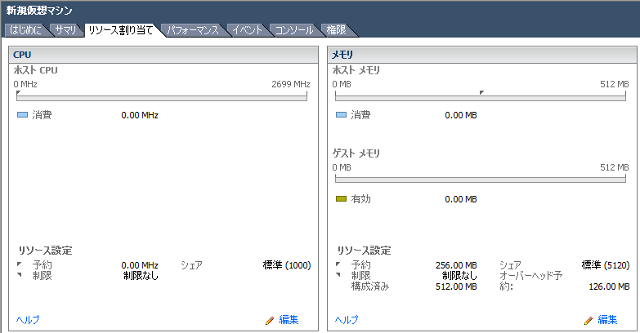
仮想マシンに割り当てたリソースを確認できる。
|